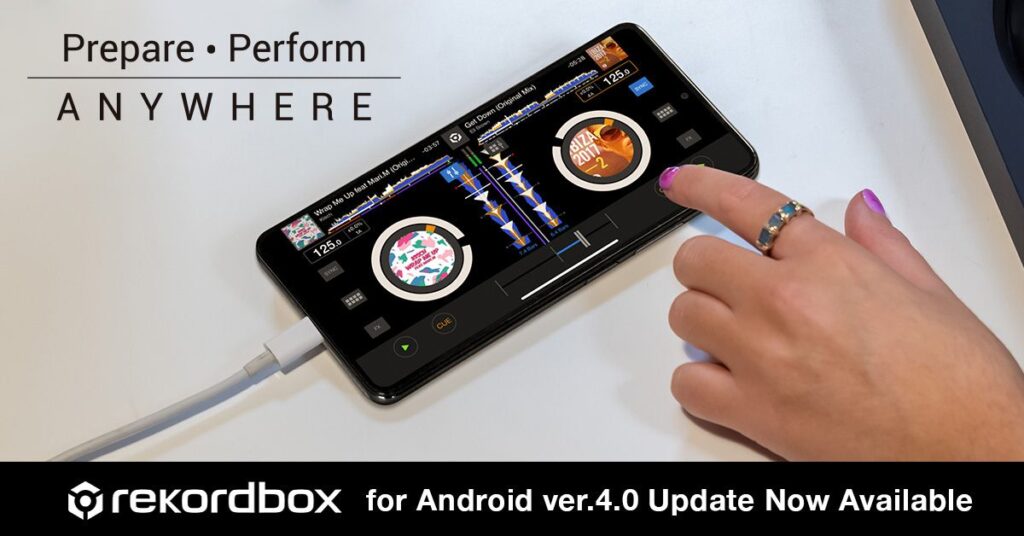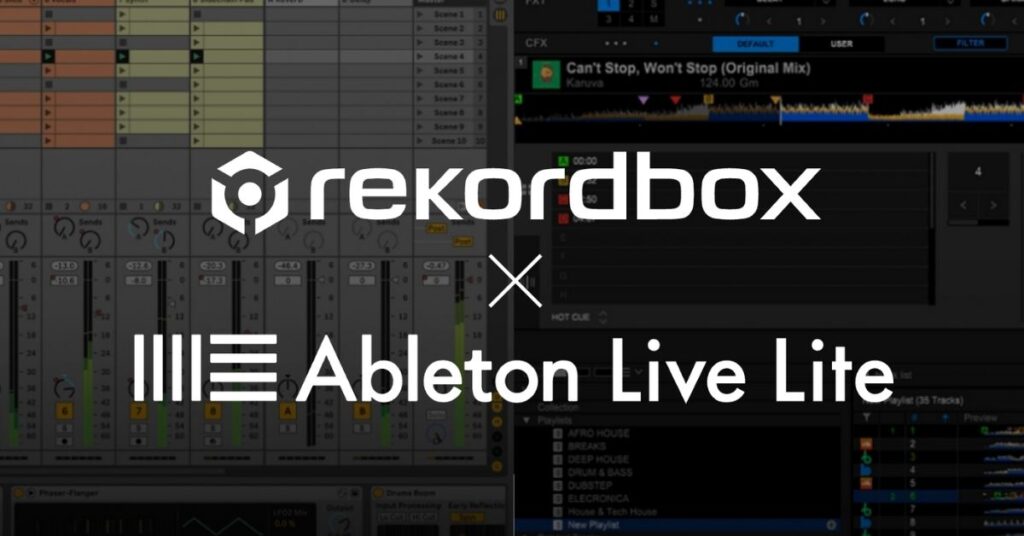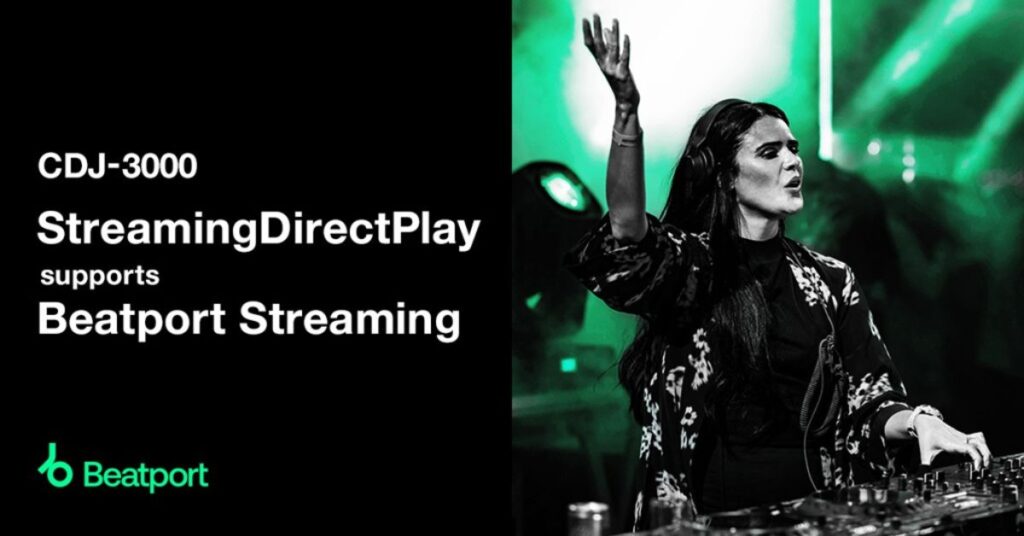多くのDJ機材はスピーカーを別途用意しないと音が出せませんが、一部のDJコントローラーやDJソフトウェアでは、接続しているPC自体をスピーカーとして音を出力することが可能です。
今回はPioneer DJのDJソフトウェア「rekordbox」を使用する場合の設定方法についてご紹介したいと思います。
設定手順
- 画面上部PC MASTER OUTボタンをオンにする。(ブルーになっているのがONの状態)
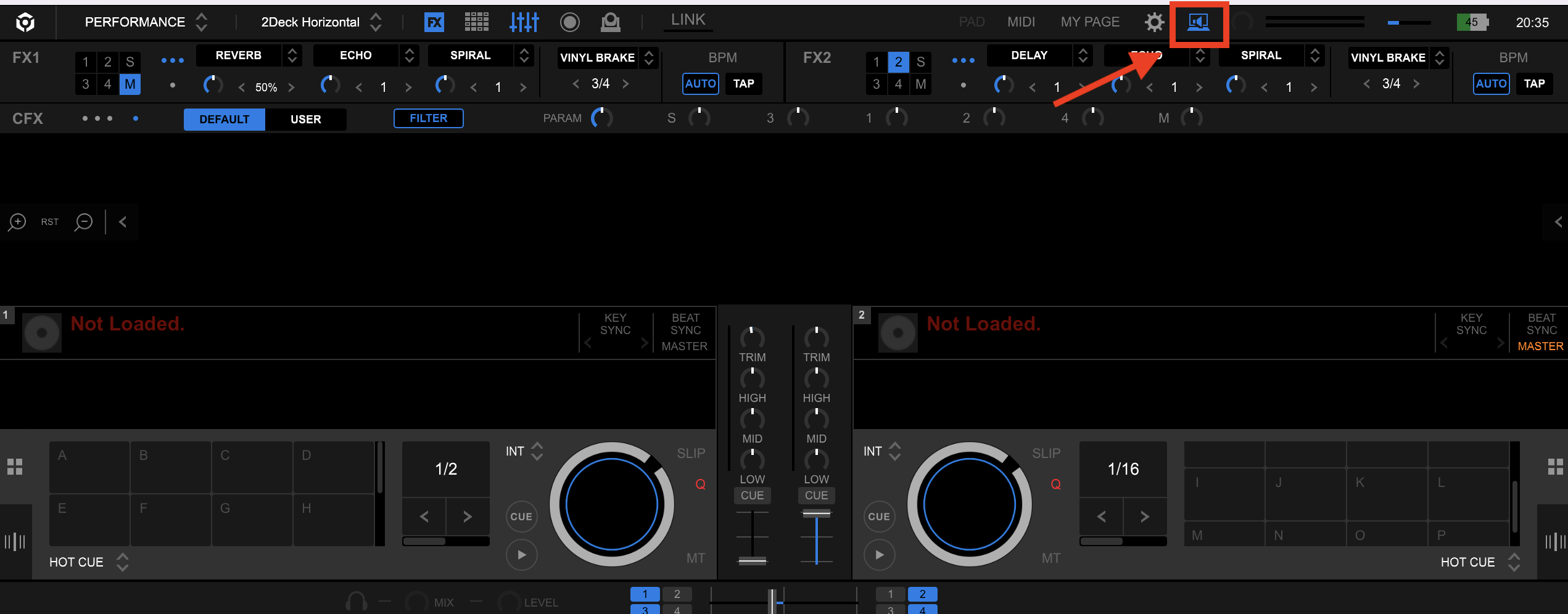
以上です。
なんとも簡単すぎて拍子抜けですが、この設定のみ行えば、DJコントローラーのマスター出力 + PC から音を出力することが可能ですので、DJコントローラーにスピーカーをつなげている場合はスピーカーとPCの2ヶ所から同じサウンドが出力されます。
ちなみにこのPC MASTER OUTボタンは、DJコントローラーを接続しており、rekordbox環境設定>オーディオ の出力先が接続したDJコントローラーになっている場合しか表示されません。
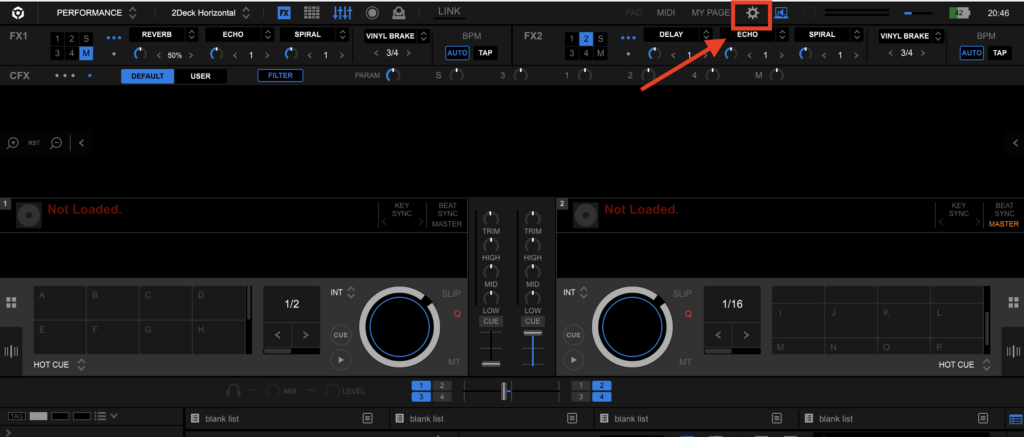
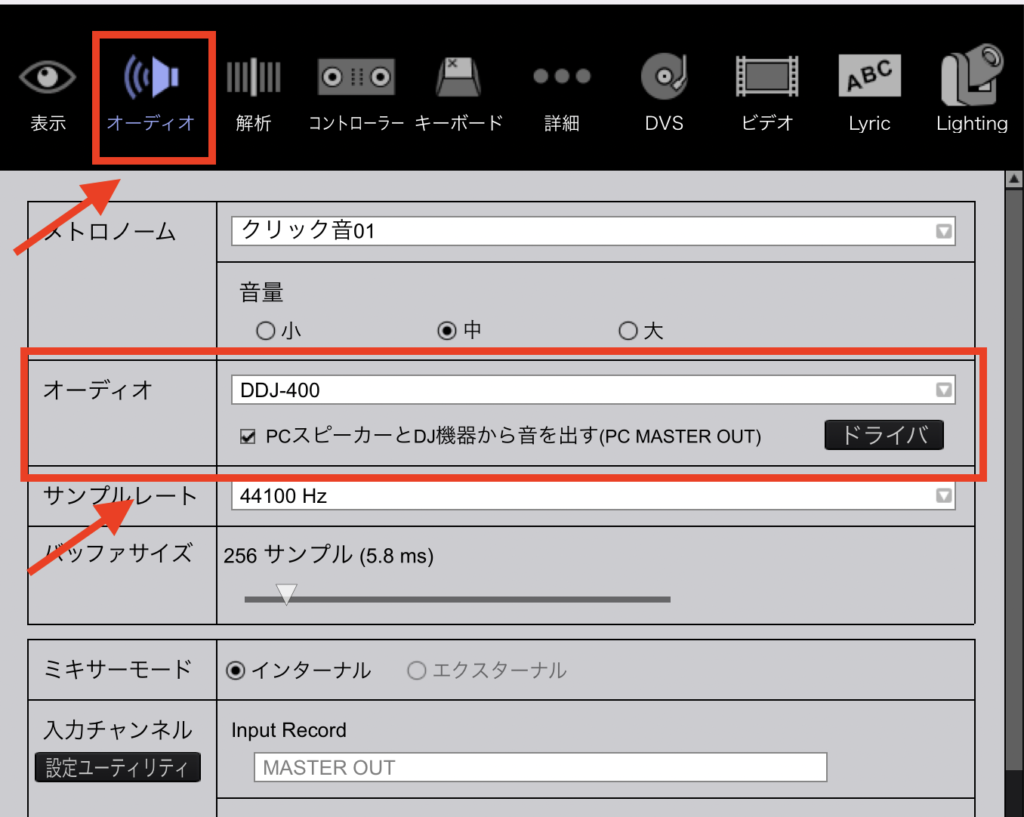
上記画像の「PCスピーカーとDJ機器から音を出す(PC MASTER OUT)」のチェックをオンオフすることでもPCからの音出力は切り替え可能です。要はこのチェックボックスが先ほどの画面上部のボタンとして表示されているわけです。
もっと言えば、DJコントローラーにスピーカーを接続しない/接続はされているが音は出さない場合は、下記画像のようにオーディオ出力先をPCにしてもOKです。(PCからのみ音が出力されます)
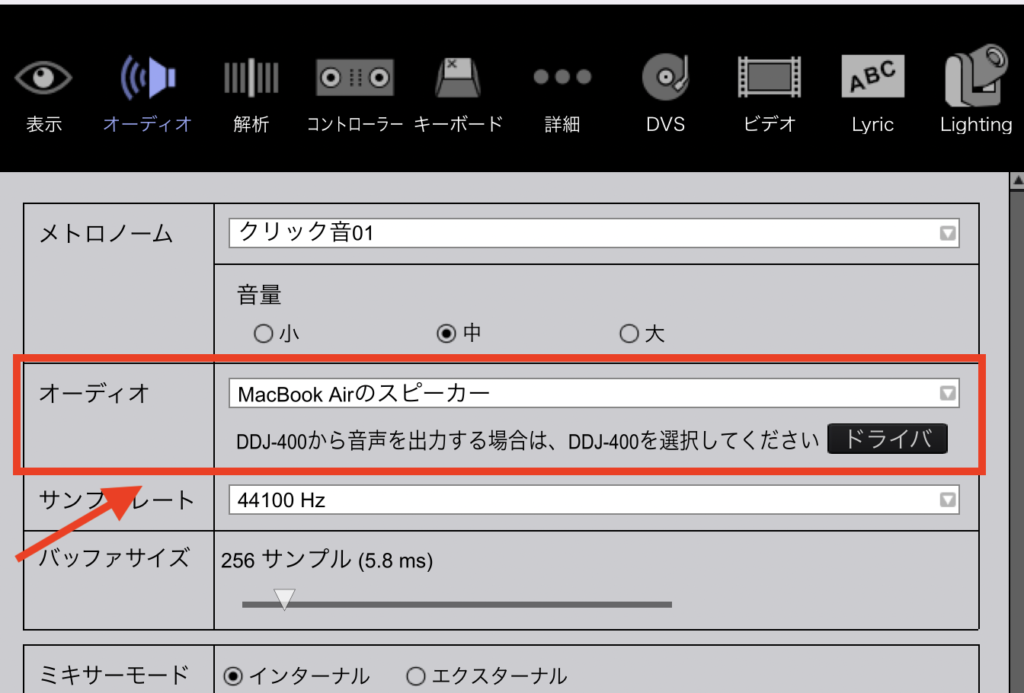
音が出ない場合のトラブルシューティング
- rekordboxを再起動してみる、最新バージョンへのアップデートを行う
- フェーダー、音量ノブで音がカットされていないか確認する
- USBケーブルを抜き差ししてみる
- PCの環境設定でサウンドの出力先を確認する
- PCの音量を確認する(音量が小さすぎたりミュートになっていないか)
- PCを再起動してみる
rekordboxでの出力設定に加え、PCそのもののサウンド出力設定も関わってきますので、ソフトでの設定は出来ているのに音が出ない場合はPCハード側の設定や音量設定の問題の可能性が高いです。
▼rekordboxの使い方が学べる書籍
Amazon Kindle Unlimitedなら読み放題で上記の書籍が利用できます。
最初の30日間は無料で体験できるので、試しに無料登録してみることも可能です。(期間終了後は月額980円)
▼Serato DJでの設定方法はこちら